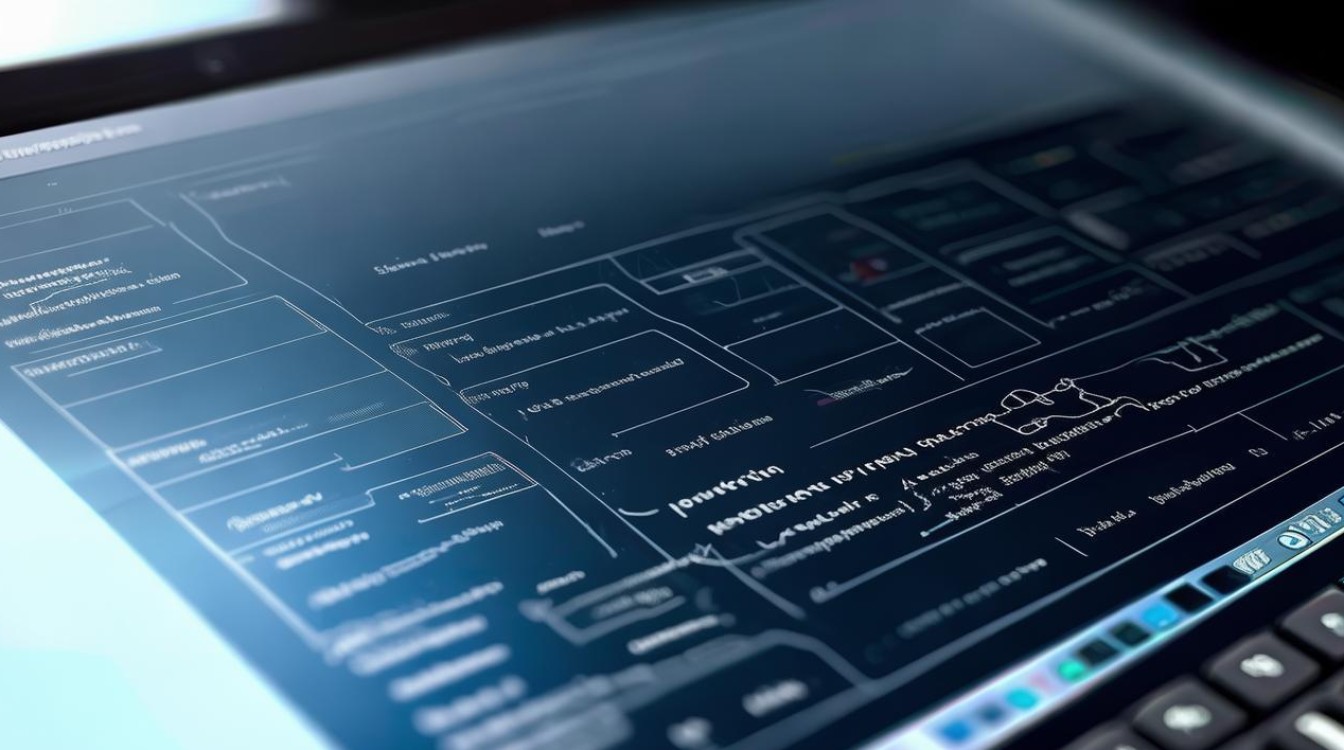w10怎么管显卡
shiwaishuzidu 2025年4月23日 18:39:21 显卡 15
在 Windows 10 中,右键点击“此电脑”,选“管理”,在“设备管理器”里找到“显示适配器”,右键显卡可进行更新驱动、禁用等操作来管理显卡。
在Windows 10系统中,显卡的管理对于优化电脑性能、提升图形处理能力以及满足不同应用场景的需求至关重要,以下是关于如何在Windows 10中管理显卡的详细指南:

显卡驱动的管理
| 操作 | 具体步骤 |
|---|---|
| 检查驱动版本 | 右键点击“此电脑”,选择“管理”,在弹出的计算机管理窗口中,点击“设备管理器”,展开“显示适配器”,右键点击显卡名称,选择“属性”,在“驱动程序”选项卡中可查看驱动版本等信息,也可通过第三方软件如鲁大师等查看。 |
| 更新驱动程序 | 在设备管理器中,右键点击显卡,选择“更新驱动程序”,按照向导自动搜索并安装最新驱动。 访问显卡厂商官网(如NVIDIA、AMD),找到对应型号的显卡驱动下载页面,下载最新驱动后手动安装。 |
| 回滚驱动程序 | 若新驱动安装后出现问题,可在设备管理器中右键点击显卡,选择“属性”,在“驱动程序”选项卡中点击“回滚驱动程序”,将驱动恢复到之前的稳定版本。 |
显卡设置的调整
(一)通过显卡控制面板
-
NVIDIA显卡
- 打开方式:在桌面空白处右键单击,选择“NVIDIA控制面板”;或在开始菜单中搜索“NVIDIA控制面板”并打开。
- 常规设置:在“显示”选项下的“更改分辨率”中,可设置屏幕分辨率、刷新率等,在“管理3D设置”中,可对全局设置和程序设置进行配置,如调整首选图形处理器(可选择高性能NVIDIA处理器或集成图形)、设置电源管理模式、调整纹理过滤质量等,以平衡性能和画质。
- 高级设置:在“视频”选项中,可调整视频色彩设置、视频缩放模式等;在“性能”选项中,可以查看显卡的当前性能状态,如GPU使用率、显存使用量等,并进行一些性能优化的设置,如垂直同步、多帧采样等。
-
AMD显卡
- 打开方式:在桌面右键点击,选择“AMD Radeon 设置”;或在开始菜单中找到“AMD Radeon 设置”应用程序并打开。
- 显示设置:在“显示”选项卡中,可调整分辨率、刷新率、色彩模式等,可将分辨率设置为显示器的最佳分辨率,以获得清晰的图像效果;对于支持高刷新率的显示器,可在此处开启高刷新率模式,提升画面的流畅度。
- 游戏设置:在“游戏”选项卡中,可针对不同类型的游戏进行优化设置,如选择“高性能”模式,可使游戏获得更好的帧率表现;还可调整抗锯齿、各向异性过滤等特效的级别,在保证画质的同时提高游戏性能。
- PowerPlay节能设置:在“系统”选项卡中,可进行PowerPlay节能设置,根据使用情况自动调整显卡的功耗状态,在不影响正常使用的前提下降低显卡的能耗。
(二)通过Windows系统设置
-
显示设置:在桌面上右键单击,选择“显示设置”,可调整屏幕的分辨率、缩放比例、显示方向等基本参数,这些设置会影响显卡输出的图像在屏幕上的显示方式,但与显卡的核心性能设置有所不同。
-
图形性能偏好设置:在Windows 10中,可通过“设置”-“系统”-“电池”中的“图形设置”来指定哪些应用使用独立显卡或集成显卡,点击“添加应用程序”,选择需要设置的应用,然后点击“选项”,将图形规格设置为“高性能”(表示使用独立显卡)或“节能”(表示使用集成显卡),点击“保存”即可。

双显卡的管理
-
识别双显卡:在设备管理器的“显示适配器”中,可以看到两个显卡设备,一个是集成显卡(通常为Intel核显),另一个是独立显卡(如NVIDIA或AMD显卡)。
-
切换显卡:对于一些应用程序,可以通过上述的Windows图形性能偏好设置来指定使用哪个显卡运行,但对于某些系统进程或特定软件,可能需要手动切换显卡,在NVIDIA控制面板的“管理3D设置”中,可设置全局首选图形处理器为独立显卡或集成显卡;在AMD Radeon 设置中,也可进行类似的设置。
-
优化双显卡协作:部分笔记本电脑支持双显卡交火(Hybrid CrossFireX)或NVIDIA Optimus技术,可实现在不运行大型图形程序时自动切换到集成显卡以节省电量,在运行游戏或专业图形软件时自动切换到独立显卡以保证性能,用户一般无需进行特殊设置,系统会自动根据应用程序的图形需求进行切换,但也可以在某些显卡控制面板中进行相关的优化设置,如调整切换的灵敏度等。
常见问题及解决方法
-
显卡驱动安装失败:可能是下载的驱动版本不兼容、系统存在故障或杀毒软件阻止等原因,解决方法包括重新下载安装适合系统版本和显卡型号的驱动、暂时关闭杀毒软件后再安装驱动、检查系统是否完整更新等。

-
显卡性能不稳定或出现花屏、死机等问题:可能是驱动问题、硬件故障、散热不良或电源供应不足等原因,首先可尝试更新或回滚显卡驱动;检查显卡的散热情况,清理显卡散热器上的灰尘;检查电源是否满足显卡的功耗要求;若问题仍然存在,可能是显卡硬件本身出现故障,需联系售后进行维修。
FAQs
为什么我的电脑安装了独立显卡,但有些软件还是调用集成显卡?
答:这可能是因为软件本身的设置或系统的默认设置导致的,一些软件可能没有正确识别显卡设置,或者,